Popravite napako Nvbackend.exe v sistemu Windows 10
Miscellanea / / July 15, 2022
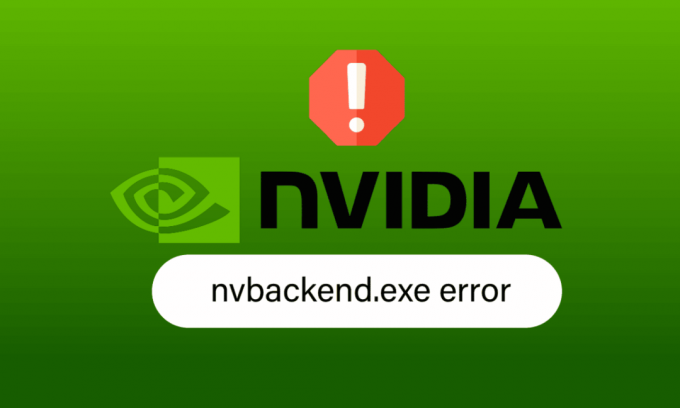
Nvbackend.exe je proces Nvidia GeForce Experience. Uporabniki sistema Windows so poročali o težavah v zvezi z Nvbackend.exe, kot je napaka Nvbackend.exe med zagonom igre ali pri zagonu sistema Windows. Včasih proces Nvbackend.exe zasede tudi preveč virov, kar povzroči visoko porabo procesorja, RAM-a in grafičnega procesorja. To pa povzroči zaustavitev sistema in povzroči BSOD (modri zaslon smrti). Nekateri uporabniki so poročali o uspehu s preimenovanjem Nvbackend.exe v mapi Nvbackend, čeprav tega ne priporočamo. Če ste obtičali in ne veste, kako odpraviti napako Nvbackend.exe, ste prišli na pravo mesto. Sledite spodnjim rešitvam, da učinkovito odpravite napako aplikacije Nvbackend.exe.
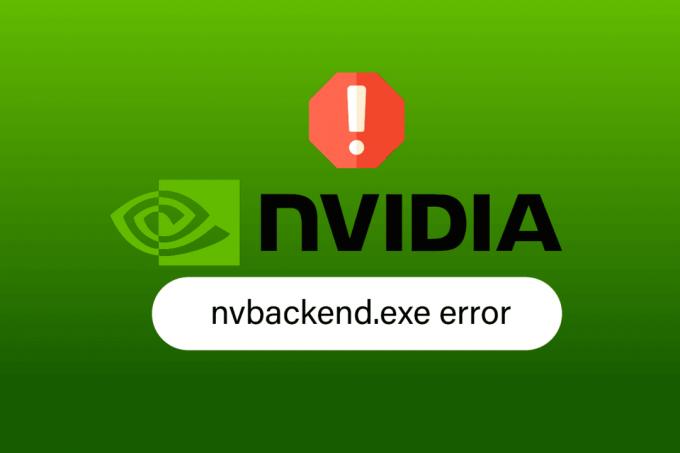
Vsebina
- Kako popraviti napako Nvbackend.exe v sistemu Windows 10
- 1. način: Znova zaženite računalnik
- 2. način: Posodobite Windows
- 3. način: Posodobite gonilnike Nvidia
- 4. način: Znova namestite grafične gonilnike Nvidia GeForce
- 5. način: Znova zaženite zaledje GeForce Experience
- 6. način: onemogočite funkcijo Shadowplay in Overlay
- 7. način: Začasno onemogočite protivirusni program (če je na voljo)
- 8. način: onemogočite požarni zid Windows Defender (ni priporočljivo)
- 9. način: Znova namestite GeForce Experience
Kako popraviti napako Nvbackend.exe v sistemu Windows 10
Spodaj je nekaj razlogov za napako aplikacije Nvbackend.exe:
- Napaka v aplikaciji GeForce Experience
- Napačni gonilniki Nvidia GeForce
- Težave pri Nvidia Shadowplay in prekrivanju
- Proces Nvidia Backend
- Antivirus v sporu
1. način: Znova zaženite računalnik
Ta proces Nvbackend.exe je del zalednega procesa aplikacije GeForce Experience, ki posodablja zaledje omrežne komunikacije. Če pride do težave v omrežju, lahko težavo reši preprost ponovni zagon računalnika:
1. Pritisnite Windows ključ.
2. Kliknite na Močikona sledi Ponovni zagon možnost ponovnega zagona računalnika.

2. način: Posodobite Windows
Če na vaš računalnik čakajo nove Microsoftove posodobitve, nekaj napak in težav ni mogoče odpraviti v vašem računalniku. Kot predlagajo številni uporabniki, vam bo posodobitev računalnikov z operacijskim sistemom Windows 10 pomagala odpraviti napako Nvbackend.exe. Sledite našemu vodniku naprej Kako prenesti in namestiti najnovejšo posodobitev sistema Windows 10 za posodobitev računalnika z operacijskim sistemom Windows 10.
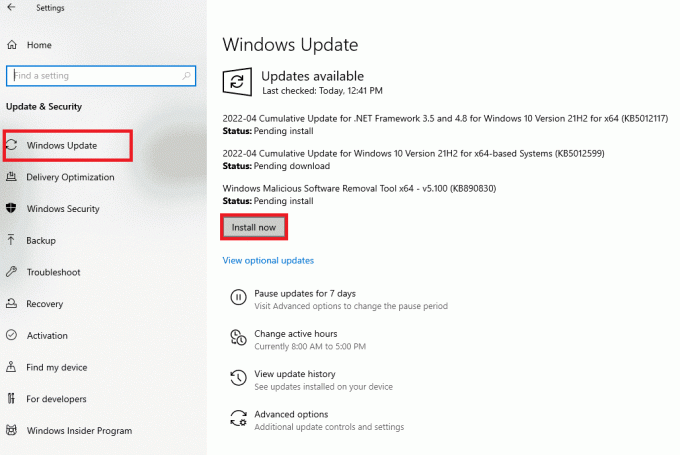
Preberite tudi:Popravite, da se nadzorna plošča NVIDIA ne odpre
3. način: Posodobite gonilnike Nvidia
Posodobitev gonilnikov Nvidia običajno posodobi tudi Nvbackend, ki lahko reši to težavo Nvbackend.exe. Če želite posodobiti gonilnike Nvidia na najnovejši gonilnik, sledite podanim možnostim:
Možnost I: prek upravitelja naprav
Sledite našemu vodniku naprej 4 načini za posodobitev grafičnih gonilnikov v sistemu Windows 10 za posodobitev grafičnih gonilnikov NVIDIA.

Možnost II:Preko aplikacije GeForce Experience
Sledite spodnjim korakom za posodobitev gonilnikov z aplikacijo GeForce Experience, da odpravite napako Nvbackend.exe.
1. Zaženite Aplikacija GeForce Experience in se pomaknite do Vozniki zavihek.
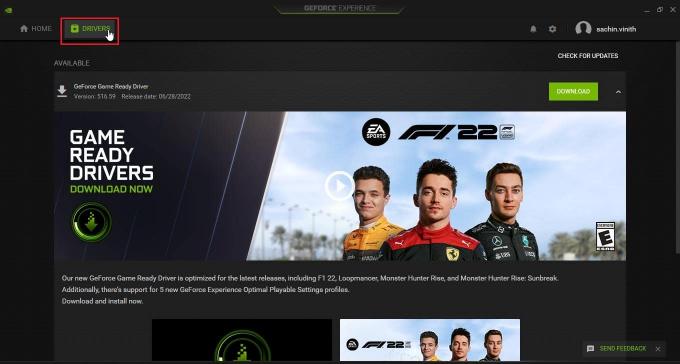
2. Zdaj kliknite na PRENESI gumb zraven Gonilnik GeForce Game Ready Driver za prenos najnovejšega gonilnika.
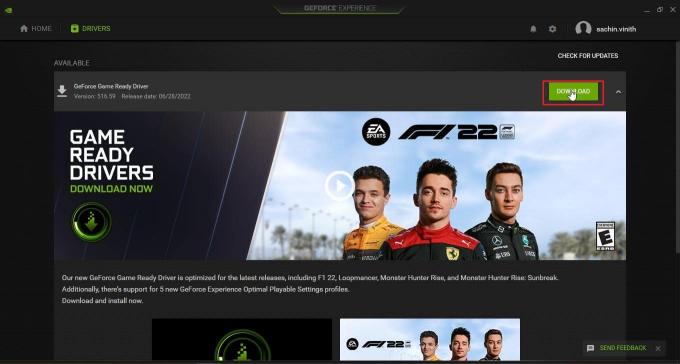
3. Kliknite na HITRA MONTAŽA.
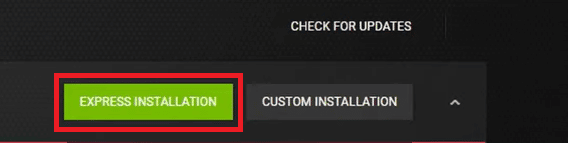
4. Kliknite na ja v pozivu.
Opomba: Med postopkom namestitve lahko zaslon postane črn ali se vklopi in izklopi. Ne bom paničen. To je postopek namestitve.
Preberite tudi:Kaj je NVIDIA Virtual Audio Device Wave Extensible?
4. način: Znova namestite grafične gonilnike Nvidia GeForce
Zaradi napačnih gonilnikov se včasih pojavi napaka Nvbackend.exe. Te napake gonilnikov je težko določiti in odpraviti ročno, zato priporočamo čisto namestitev gonilnikov Nvidia GeForce Graphics skupaj z aplikacijo GeForce Experience. Preberite naš vodnik naprej Kako odstraniti in znova namestiti gonilnike v sistemu Windows 10 in sledite istemu za ponovno namestitev gonilnikov Nvidia Graphics.
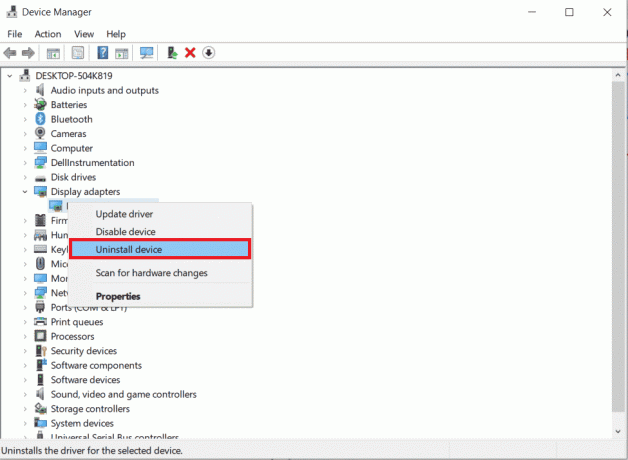
Prenesite gonilnike Nvidia Graphics iz uradna spletna stran glede na vašo grafično kartico in jih na novo namestite.
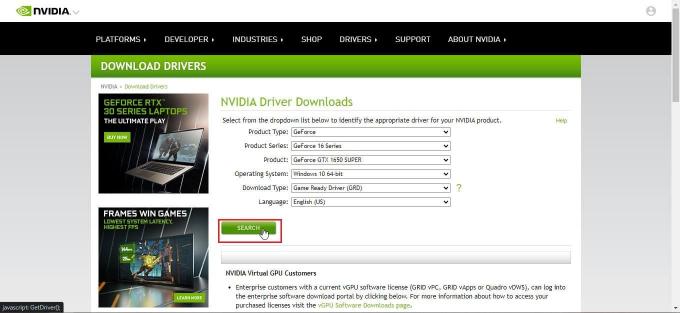
5. način: Znova zaženite zaledje GeForce Experience
Zaradi visoke obremenitve procesorja se lahko soočite s težavami z zaledjem GeForce Experience. V tem primeru lahko znova zaženete program v upravitelju opravil. Preberite naš vodnik naprej Kako končati opravilo v sistemu Windows 10 in implementirajte isto, da končate zaledje GeForce Experience.
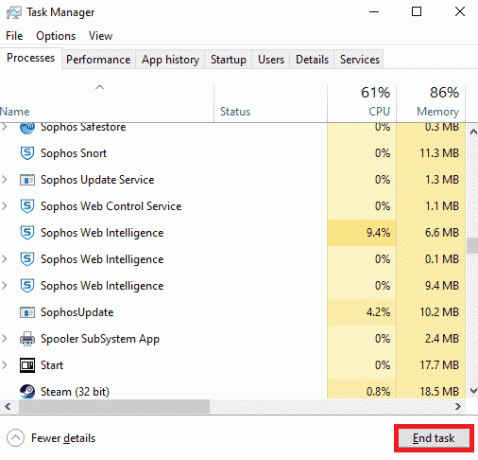
Po končanem opravilu znova zaženite aplikacijo GeForce Experience, da jo znova zaženete.
6. način: onemogočite funkcijo Shadowplay in Overlay
Včasih lahko funkcija igranja senc in prekrivanja porabita visoko CPE in povzročita težave v mapi Nvbackend. Funkcija shadowplay ni nič drugega kot funkcija snemanja zaslona med igro. Sledite spodnjim korakom, da onemogočite funkcijo za odpravo napake Nvbackend.exe.
1. Zaženite GeForce Experience aplikacija.
2. Kliknite na nastavitve ikona.

3. Kliknite na Splošno.
4. Stikalo Izključeno stikalo za PREKRIVANJE V IGRI možnost.

Preberite tudi: Popravite visoko porabo procesorja NVIDIA Container v sistemu Windows 10
7. način: Začasno onemogočite protivirusni program (če je na voljo)
Protivirusni programi lahko včasih blokirajo omrežno komunikacijo med igranjem iger. To lahko povzroči napako Nvbackend in visoko uporabo Nvbackend, ker proces nenehno poskuša komunicirati prek omrežja, vendar ga protivirusni program blokira. Če je temu tako, lahko težavo odpravite z onemogočanjem zaščite. Preberite naš vodnik naprej Kako začasno onemogočiti protivirusni program v sistemu Windows 10 da začasno onemogočite protivirusni program.
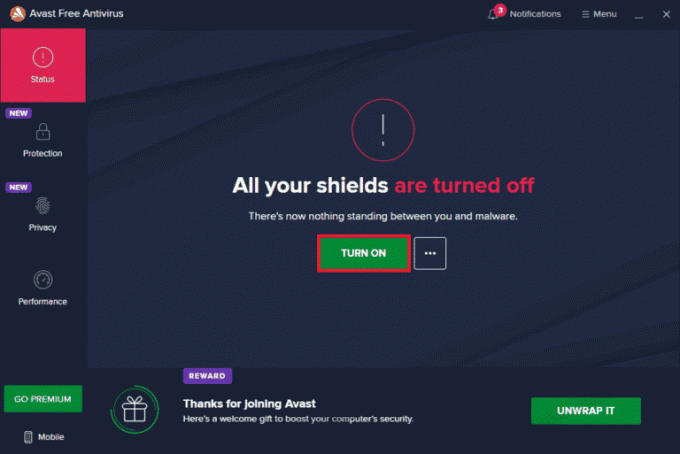
Ko odpravite težavo, vklopite protivirusno programsko opremo, saj je naprava brez zaščitnega paketa ranljiva za napade zlonamerne programske opreme.
8. način: onemogočite požarni zid Windows Defender (ni priporočljivo)
Obstaja možnost, da požarni zid Windows blokira in povzroči nastanek te napake, podobno kot protivirusna programska oprema. Če ne veste, kako onemogočiti požarni zid Windows Defender, si oglejte naš vodnik Kako onemogočiti požarni zid Windows 10 vam bo pri tem pomagal.
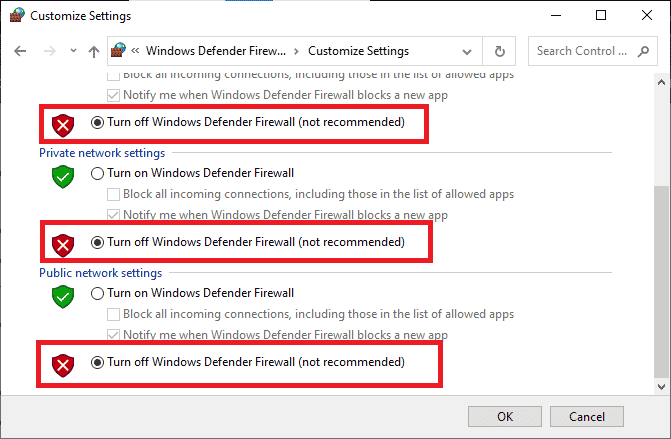
Preberite tudi:Odpravite napako, da nastavitve zaslona NVIDIA niso na voljo
9. način: Znova namestite GeForce Experience
Če vam zgornje rešitve ne pomagajo odpraviti napake Nvbackend.exe, lahko poskusite odstraniti aplikacijo GeForce Experience, ki v celoti odstrani datoteko. Vendar ne pozabite, da bodo funkcije Nvidia GeForce Experience, kot sta Shadowplay in Overlay, izgubljene.
1. Kliknite na Začetek, vrsta Nadzorna plošča in udaril Tipka Enter.
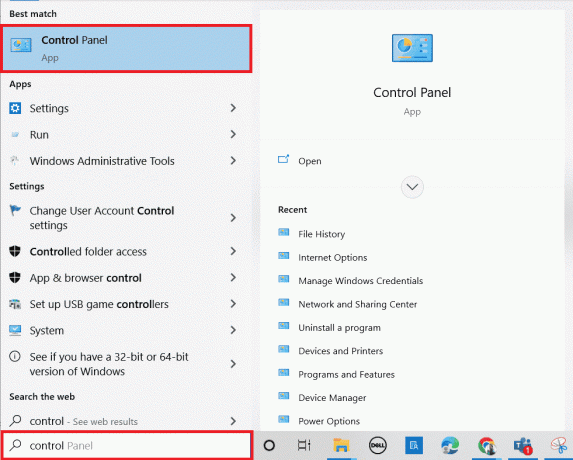
2. Nastavite Ogled po kot Kategorija.
3. Kliknite na Odstranite program pod Programi razdelek.
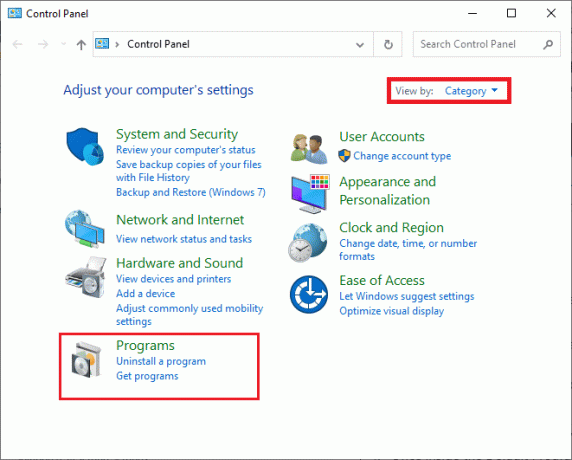
4. Zdaj kliknite na Aplikacija Nvidia GeForce Experience in kliknite na Odstrani/Spremeni na vrhu, da ga odstranite.

5. Ko je odstranitev končana, ponovni zagonosebni računalnik.
6. Obiščite NVIDIA GeForce Experienceuradna spletna stran.
7. Kliknite na PRENESI ZDAJ gumb.

8. Kliknite na preneseno namestitveno datoteko.
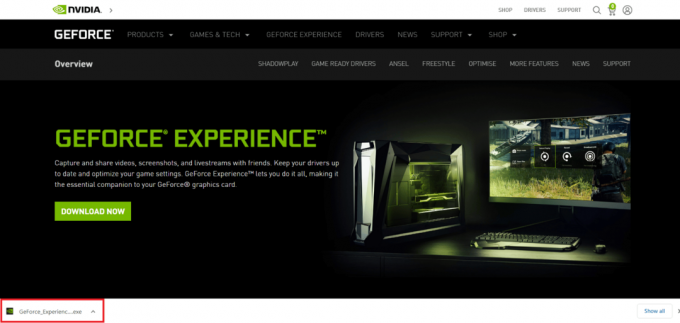
9. Kliknite na ja v Nadzor uporabniškega računa poziv.
10. Kliknite na STRINJAJ SE IN NAMESTI gumb.
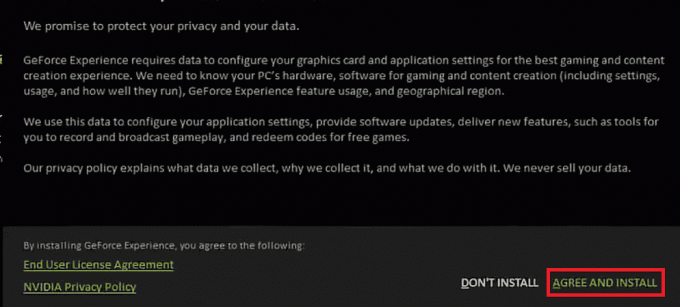
11. Nato se prijavite s svojim Poverilnice NVIDIA.
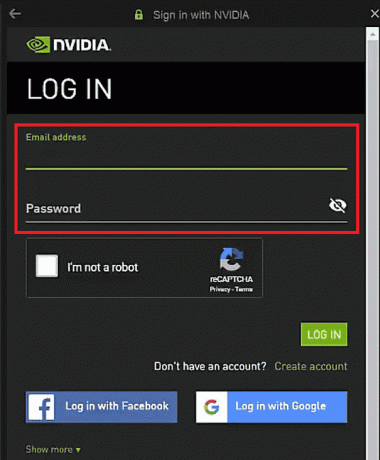
Preberite tudi:Odpravite visoko porabo diska Ntoskrnl.exe
Pogosto zastavljena vprašanja (FAQ)
Q1. Kaj je Nvbackend in zakaj se zažene?
Ans. Nvbackend je proces in je del aplikacije GeForce Experience. Njegovo glavni namen je zaledna omrežna komunikacija in se zažene ob zagonu sistema Windows.
Q2. Kakšno je trenutno stanje Nvbackend?
Ans.Proces Nvbackend je neškodljiva datoteka in jo lahko varno prezrete, če z njo ne boste imeli težav. Če na kateri koli stopnji naletite na kakršno koli težavo, sledite rešitvam v članku, da odpravite to težavo.
Q3. Kaj storiti, ko je uporaba procesorja Nvbackend prevelika?
Ans. Odstranjevanje Nvidia GeForce Experience je najboljši način za premagovanje te težave.
Q4. Ali lahko izbrišem Nvbackend?
Ans. Brisanje datotek gonilnika je nevarno, saj lahko povzroči nestabilnost sistema. Če Nvbackend.exe povzroča sistemske težave, vam predlagamo odstranite GeForce Experience ali sledite tem navodilom.
Priporočeno:
- Kako znova zagnati Valorant Riot Client v sistemu Windows 10
- Popravite, da se nismo mogli povezati s storitvijo posodabljanja v sistemu Windows 10
- Popravite NVIDIA Overlay, ki ne deluje v sistemu Windows 10
- Popravite manjkajočo nadzorno ploščo NVIDIA v sistemu Windows 10
Upamo, da je bil ta podroben vodnik v pomoč in da ste lahko popravili svoj Nvbackend.exe težava. Sporočite nam, katera od metod je pri vas delovala. Če imate kakršna koli vprašanja ali predloge, jih napišite v spodnji razdelek za komentarje. Sporočite nam tudi, kaj se želite naslednjega naučiti.



